Mainos
ac'tivAid tarjoaa kokoelman autohotkey-skriptejä, jotka parantavat Windowsia hyödyllisillä toiminnoilla, joista osa voit tunnistaa muista käyttöjärjestelmistä. Työkalu itsessään toimii kuin alusta, jossa on graafinen käyttöliittymä (GUI), johon voit lisätä mukautetun skriptit.
Tällä hetkellä ac’tivAid sisältää yli 60 laajennusta, esimerkiksi automaattisen sammutuksen pikakuvakkeen, Macin kaltaisen äänenvoimakkuuden säätimen ja pienennä ikkunan lokero-skriptin.
Ohjelma on kultakaivos, ja vaikka se onkin täysin ilmainen, siinä on pieni veto.
ac’tivAid on saksalaisen lehden kehittämä, joten outoja välimerkkejä. Vaikka saatavana on täydellinen englanninkielinen käyttöliittymä, mukaan lukien yksityiskohtainen ohjeosasto, kaikki muut asiakirjat (UKK, kotisivu, foorumi) ovat vain saksalaisia. Kuitenkin, jos olet tarpeeksi rohkea antaakseni opastaa sinut erittäin yksinkertaisen asennusprosessin läpi, lupaan, että pystyt käsittelemään sitä itse, kun englanninkielinen käyttöliittymä on aktivoitu.
Joten olet edelleen kanssani, vai mitä? OK, ohjelma on saatavana Windows 2000: lle Windows 7: n kautta. Asensin ja käytin sitä Windows 7 English -versioon ilman ongelmia ja opastan sinua tämän asennusprosessin läpi.
ladata ac'tivAid_v131.exe, joka sisältää automaattisen avaimen, osoitteesta Heisen verkkosivusto. Voit ladata .zip-tiedoston, jos olet jo käynnissä AutoHotkey tai mieluummin asentaa se manuaalisesti.
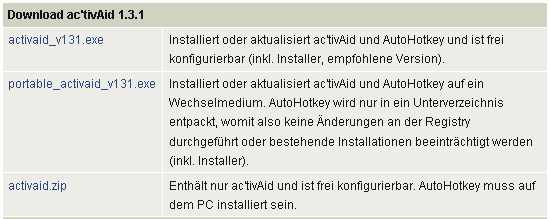
Suorita .exe ja napsauta> Annehmen hyväksyä lisenssisopimus. Lyhyesti sanottuna lisenssissä todetaan, että voit muokata ja levittää ac’tivAidia, mutta et saa poistaa Heise-julkaisua koskevaa tekijänoikeusilmoitusta. Et voi myös käyttää ac'tivAidia kaupallisesti. Luota sanani, älä luota Google Kääntäjään tässä tapauksessa!
Napsauta seuraavassa ikkunassa> Durchsuchen ... vaihtaaksesi hakemiston, johon ac’tivAid asennetaan. Napsauta> Installieren asentaa.

Asennuksen jälkeen tulee muutamia ponnahdusikkunoita, jotka koskevat pikanäppäinyhdistelmiä ja pyytävät sinua poistumaan järjestelmänvalvojan tilasta pikaisesti. Minun tapauksessani ponnahdusikkunat olivat englanniksi ja ohjelma käynnistettiin englanninkielisen käyttöliittymän avulla.
Jos kielen automaattinen tunnistaminen epäonnistuu, voit helposti muuttaa käyttöliittymää. Napsauta> activAid sivupalkissa ja kohdasta> Sprache wählen / valitse kieli: avattava valikko oikeassa yläkulmassa> Englanti. Napsauta sitten> Ãœbernehmen (käytä) -painike alareunassa.
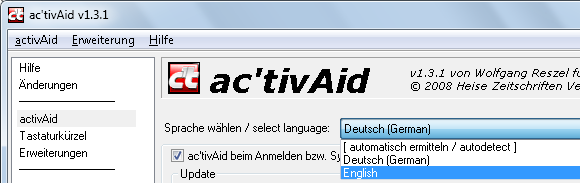
Nyt se ei ollut vaikeaa, eikö niin? Kuten luvattiin, täältä se on yhtä helppoa kuin piirakka!
Napsauta> laajennukset sivupalkissa nähdäksesi luettelon käytettävissä olevista skripteistä. Kun napsautat laajennusta, alhaalla näkyy lyhyt kuvaus siitä, mitä se tekee. Napsauta sen vieressä olevaa kysymysmerkkiä saadaksesi tarkemman kuvan. Huomioi lyhyt kuvaus, koska se saattaa sisältää ehdot skriptin toimimiseksi.

Järjestelmäresurssien tallentamiseksi ac’tivAid lataa vain asennetut laajennukset. Valitse haluamasi laajennukset, napsauta pientä nuolta luetteloiden välillä siirtääksesi ne asennettujen laajennusten luetteloon ja napsauta> Käytä uusien komentosarjojen aktivoimiseksi. Laajennukset ilmestyvät sitten sivupalkkiin.
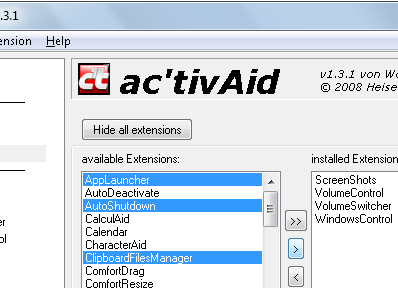
Napsauta sivupalkin laajennusta nähdäksesi tai muokataksesi sen ominaisuuksia. Voit esimerkiksi muuttaa sen pikanäppäimiä. Muuten, voit ladata luettelon kaikista käytettävissä olevista pikanäppäimistä kautta> auta > Näytä yleiskuva kaikista pikanäppäimistä.

Mitä mieltä sinä olet? Kuinka monta mukana olevista laajennuksista pidät hyödyllisenä ja mikä on suosikkisi?
Daniel H. kiinnitti tämän ohjelman tietoisuuteenni Berliinissä. Kiitos kaveri!
Kuvahyvitys: Heise Zeitschriften Verlag, Hannover, Saksa
Tina on kirjoittanut kuluttajateknologiasta jo yli kymmenen vuoden ajan. Hänellä on luonnontieteiden tohtori, tutkintotodistus Saksasta ja diplomi-insinööri Ruotsista. Hänen analyyttinen tausta on auttanut häntä menestymään teknologiatoimittajana MakeUseOfissa, jossa hän nyt hallinnoi avainsanatutkimusta ja -toimintoja.